Der Download-Ordner in Die Sims 2 dient zum Hinzufügen von benutzerdefinierten Inhalten wie Boden- und Wandbelägen, Möbeln, Kleidung, Pflanzen, Autos oder anderen Objekten, die von Spielern und 3D-Simulatoren erstellt wurden. Damit der Inhalt aus dem Downloads-Ordner jedoch im Spiel angezeigt wird, müssen manchmal eine Reihe von Aktionen ausgeführt werden.
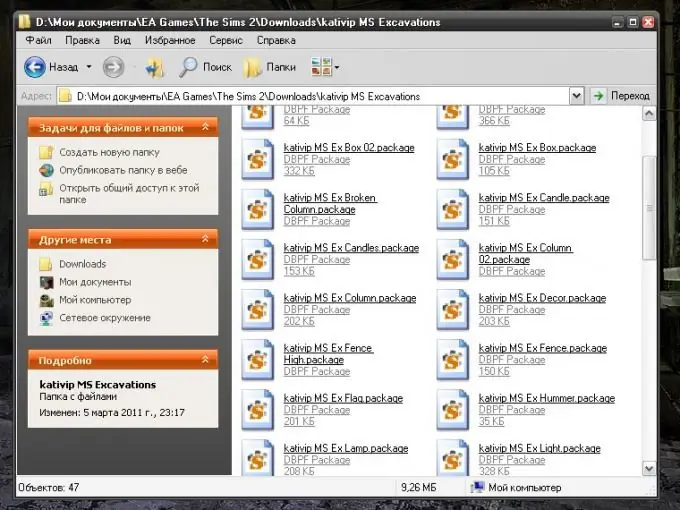
Anleitung
Schritt 1
Unabhängig davon, auf welchem lokalen Laufwerk das Spiel installiert ist, befinden sich einige der Ressourcen, die für das ordnungsgemäße Funktionieren von Die Sims 2 erforderlich sind, im Ordner „Eigene Dateien“. Die App erstellt sie automatisch. Gehe in das Verzeichnis C (oder ein anderes Laufwerk): / My Documents / EA Games / Die Sims 2 und vergewissere dich, dass das Spiel einen Download-Ordner erstellt hat.
Schritt 2
Wenn der Ordner Downloads aus irgendeinem Grund fehlt, erstellen Sie ihn selbst. Klicken Sie dazu mit der rechten Maustaste auf eine beliebige Stelle im freien Bereich des Die Sims 2-Ordnerfensters, wählen Sie Neu aus dem Dropdown-Menü und wählen Sie Ordner aus dem Untermenü. Nachdem der neue Ordner erstellt wurde, benennen Sie ihn in Downloads um und klicken Sie mit der linken Maustaste auf eine beliebige Stelle im Fenster, um den Bearbeitungsmodus für den Ordnernamen zu verlassen.
Schritt 3
Platzieren Sie benutzerdefinierte Inhaltsdateien im erstellten Ordner. Sie müssen die Erweiterung.package haben. Das Spiel erkennt keine Dateien mit einer anderen Erweiterung, also fügen Sie nichts hinzu. Wenn der heruntergeladene Inhalt Dateien mit Sammlungssymbolen enthält, legen Sie diese im Ordner Sammlungen / Symbole ab. Starten Sie Die Sims 2 wie gewohnt und warten Sie, bis der Download abgeschlossen ist. Gehen Sie in eine beliebige Nachbarschaft und wählen Sie in der Menüleiste in der unteren linken Ecke des Programmfensters den Punkt "Einstellungen" oder drücken Sie die Taste F5.
Schritt 4
Geben Sie die Programmschnittstelleneinstellungen ein - ein Symbol in Form von zwei Zahnrädern. Setzen Sie in der Kategorie "Schnittstelle" im Feld "Zusatzmaterialien in Katalogen" die Markierung gegenüber dem Punkt "Ein". Im nächsten Feld können Sie optional den Benachrichtigungsmodus für die Verwendung von benutzerdefinierten Inhalten durch das Spiel einstellen. Wenn Sie bei jedem Spielstart darüber informiert werden möchten, setzen Sie im Feld „Nachricht über Zusatzmaterial“den Marker gegenüber der Zeile „Ein“, andernfalls „Aus“. Starten Sie das Spiel neu - Der Ordner "Downloads" wird aktiv, benutzerdefinierte Inhalte werden in Verzeichnissen angezeigt.






